Η Microsoft επανέλαβε ότι τα Windows 8 ήτανχτισμένο πάνω στα στερεά θεμέλια του προκατόχου του. Λοιπόν, δεν υπάρχει καμία αμφιβολία για αυτό το γεγονός, επειδή εκτός από την εμφάνιση εκπληκτική, τα Windows 8 περιλαμβάνει αρκετά ισχυρά χαρακτηριστικά κάτω από την κουκούλα που το καθιστούν γρήγορο, σταθερό και snappy, όπως ακριβώς και η προηγούμενη έκδοση. Μία από τις αναζωογονητικές προσθήκες σε αυτό το σετ χαρακτηριστικών είναι η αυτόματη συντήρηση του συστήματος (επίσης αποκαλούμενη τακτική συντήρηση), η οποία ελέγχει για ενημερώσεις λογισμικού, διαγνωστικές συσκευές και εργασίες σάρωσης ασφαλείας, σε τακτική βάση. Αυτή η επιλογή διασφαλίζει ότι οι εργασίες συντήρησης εκτελούνται σε συγκεκριμένο χρόνο, υπό την προϋπόθεση ότι δεν είστε γύρω και το σύστημα είναι αδρανές. Στη συνέχεια, θα σας καθοδηγήσουμε στη διαδικασία αλλαγής των ρυθμίσεων ώρας για να εκτελέσετε την καθημερινή εργασία συντήρησης, αν θα επιτρέψετε τη συντήρηση του χρονοδιαγράμματος να ξυπνήσει το μηχάνημά σας, καθώς και να απενεργοποιήσετε αυτή τη λειτουργία εάν δεν τη χρειάζεστε.
Αλλαγή προγραμματισμένου χρόνου συντήρησης
Για να αλλάξετε τις ρυθμίσεις ώρας για το αυτόματο σύστημασυντήρηση, κάντε κλικ στο εικονίδιο του Κέντρου ενεργειών στο συρτάρι συστήματος, ακολουθούμενο από το 'Open Action Center'. Εναλλακτικά, μπορείτε να αποκτήσετε πρόσβαση στο Κέντρο δράσης από τον Πίνακα Ελέγχου.

Στο παράθυρο του Κέντρου δράσης, κάντε κλικ στο βέλοςδίπλα στην επιλογή "Συντήρηση" για να επεκτείνετε τις ρυθμίσεις της και, στη συνέχεια, κάντε κλικ στην επιλογή "Αλλαγή ρυθμίσεων συντήρησης" στην ενότητα "Αυτόματη συντήρηση", όπως φαίνεται στο παρακάτω στιγμιότυπο οθόνης.
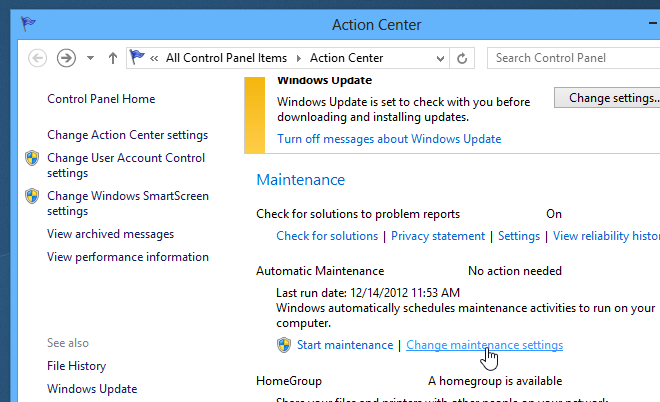
Εδώ μπορείτε να επιλέξετε τον χρόνο συντήρησηςσύμφωνα με τις προτιμήσεις σας. Τα Windows 8 ορίστε αυτήν την φορά στις 3:00 π.μ. από προεπιλογή, αλλά μπορείτε να το αλλάξετε σε οποιαδήποτε άλλη στιγμή. Επιπλέον, μπορείτε να ενεργοποιήσετε / απενεργοποιήσετε την προαιρετική επιλογή "Να επιτρέπεται η προγραμματισμένη συντήρηση για να ξυπνήσετε τον υπολογιστή μου την προγραμματισμένη ώρα". Όταν τελειώσετε, κάντε κλικ στο OK για να εφαρμόσετε τις αλλαγές. Αν σας ζητηθεί από το UAC, απλά κάντε κλικ στο κουμπί Ναι.
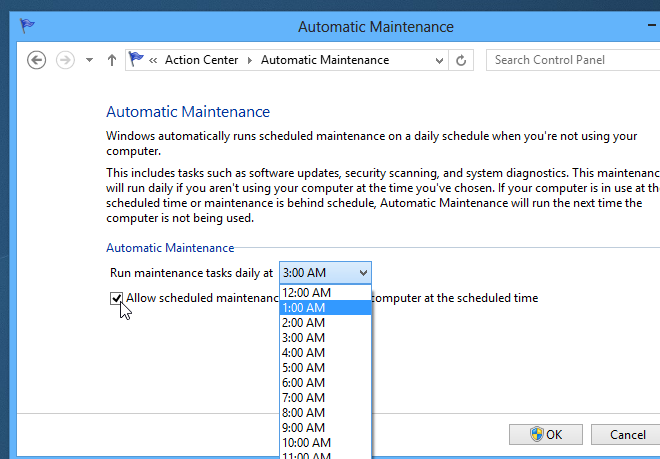
Απενεργοποιήστε την Αυτόματη συντήρηση
Εκτός από την αλλαγή των παραμέτρων του χρόνου, μπορείτε επίσηςαπενεργοποιήστε εντελώς την επιλογή αυτόματης συντήρησης. Αυτό μπορεί να γίνει μέσα από το βοηθητικό πρόγραμμα του Task Scheduler των Windows. Για να το κάνετε αυτό, πατήστε το Win + W για να καλέσετε το Charm Search και πληκτρολογήστε "scheduler task" ή "schedule tasks". Με την επιλογή των εργασιών προγραμματισμού από τα αριστερά θα ξεκινήσει το παράθυρο του Task Scheduler.
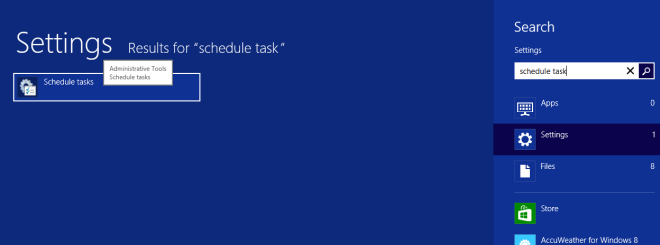
Ο χρονοπρογραμματιστής εργασιών είναι η εγγενής χρησιμότητα του παραθύρουεπιτρέπει την εκτόξευση ή την αυτόματη ενεργοποίηση διαφόρων εφαρμογών συστήματος ή χρηστών σε χρόνο καθορισμένο από τον χρήστη. Αποτελείται από τρεις πίνακες πλοήγησης. Το αριστερό παράθυρο σάς επιτρέπει να επιλέξετε την εργασία, το κεντρικό παράθυρο περιέχει πληροφορίες σχετικά με την επιλεγμένη εργασία, ενώ το δεξί παράθυρο περιέχει περαιτέρω σχετικές ενέργειες.
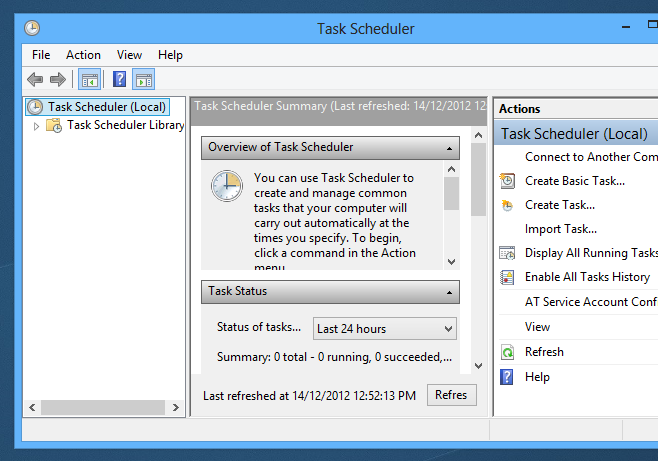
Από το αριστερό παράθυρο, μεταβείτε στο:
Βιβλιοθήκη χρονοδιαγράμματος εργασιών> Microsoft> Windows> TaskScheduler
Κάντε δεξί κλικ στην επιλογή "Κανονική συντήρηση" από το κεντρικό τμήμα και επιλέξτε Απενεργοποίηση από το μενού περιβάλλοντος.
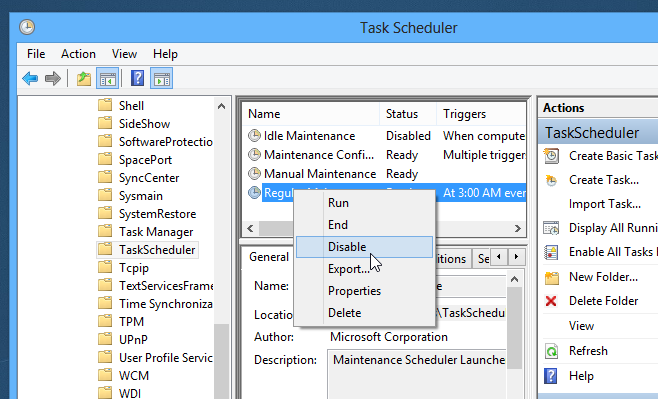
Αυτό είναι! Έχετε απενεργοποιήσει με επιτυχία την τακτική συντήρηση.
Ευχαριστώ, Umang Kedia!













Σχόλια